我要自学网-3DSMAX基础建模教程板书
- 格式:doc
- 大小:542.01 KB
- 文档页数:16
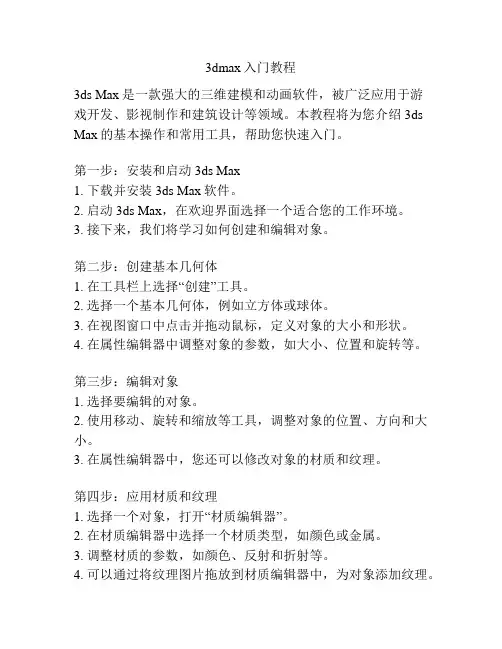
3dmax入门教程3ds Max是一款强大的三维建模和动画软件,被广泛应用于游戏开发、影视制作和建筑设计等领域。
本教程将为您介绍3ds Max的基本操作和常用工具,帮助您快速入门。
第一步:安装和启动3ds Max1. 下载并安装3ds Max软件。
2. 启动3ds Max,在欢迎界面选择一个适合您的工作环境。
3. 接下来,我们将学习如何创建和编辑对象。
第二步:创建基本几何体1. 在工具栏上选择“创建”工具。
2. 选择一个基本几何体,例如立方体或球体。
3. 在视图窗口中点击并拖动鼠标,定义对象的大小和形状。
4. 在属性编辑器中调整对象的参数,如大小、位置和旋转等。
第三步:编辑对象1. 选择要编辑的对象。
2. 使用移动、旋转和缩放等工具,调整对象的位置、方向和大小。
3. 在属性编辑器中,您还可以修改对象的材质和纹理。
第四步:应用材质和纹理1. 选择一个对象,打开“材质编辑器”。
2. 在材质编辑器中选择一个材质类型,如颜色或金属。
3. 调整材质的参数,如颜色、反射和折射等。
4. 可以通过将纹理图片拖放到材质编辑器中,为对象添加纹理。
第五步:设置光照和渲染1. 选择“创建”工具,创建一个光源对象。
2. 调整光源的参数,如位置、颜色和强度等。
3. 使用“渲染设置”工具,设置渲染引擎和输出参数。
4. 点击“渲染”按钮,即可生成最终的渲染图像。
这是一个简单的3ds Max入门教程,介绍了基本操作和常用工具。
通过学习这些基础知识,您可以开始使用3ds Max进行三维建模和动画创作。
希望本教程对您有所帮助!。
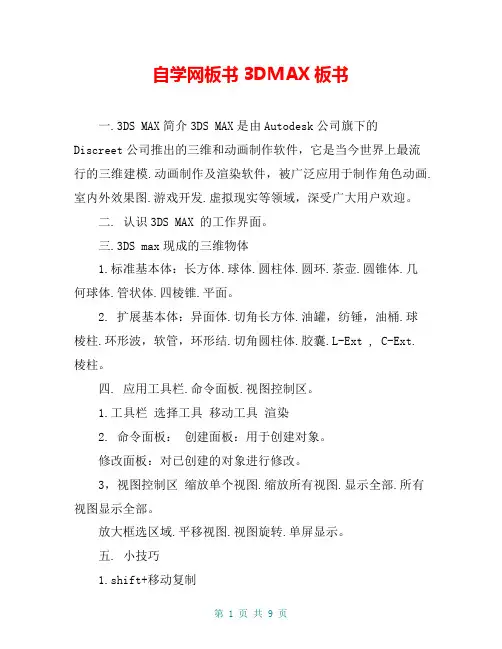
自学网板书3DMAX板书一.3DS MAX简介3DS MAX是由Autodesk公司旗下的Discreet公司推出的三维和动画制作软件,它是当今世界上最流行的三维建模.动画制作及渲染软件,被广泛应用于制作角色动画.室内外效果图.游戏开发.虚拟现实等领域,深受广大用户欢迎。
二. 认识3DS MAX 的工作界面。
三.3DS max现成的三维物体1.标准基本体:长方体.球体.圆柱体.圆环.茶壶.圆锥体.几何球体.管状体.四棱锥.平面。
2. 扩展基本体:异面体.切角长方体.油罐,纺锤,油桶.球棱柱.环形波,软管,环形结.切角圆柱体.胶囊.L-Ext , C-Ext.棱柱。
四. 应用工具栏.命令面板.视图控制区。
1.工具栏选择工具移动工具渲染2. 命令面板:创建面板:用于创建对象。
修改面板:对已创建的对象进行修改。
3,视图控制区缩放单个视图.缩放所有视图.显示全部.所有视图显示全部。
放大框选区域.平移视图.视图旋转.单屏显示。
五. 小技巧1.shift+移动复制2. 视图的切换 P 前视图(Front)T 左视图(Left)3.F9 渲染上一个视图4.Shift+Q渲染当前视图4.W移动5.单位设置:[自定义]→[单位设置]第二.三课:线的建模二维转三维一,二维图形线.圆形.弧.多边形.文本.截面. 矩形.椭圆形.圆环.星形.螺旋线二,线的控制1.修改面板:可对线进行“移动”.“删除”等操作。
2. 线条顶点的四种状态:Bezier角点.Bezier.角点.光滑。
(如果控制杆不能动,按F8键)3. 编辑样条线:[修改器][编辑样条线] 其作用是对除了“线”以外的其它二维图形进行修改。
三,线的修改面板1.步数:控制线的分段数,即“圆滑度”。
2. 轮廓:将当前曲线按偏移数值复制出另外一条曲线,形成双线轮廓,如果曲线不是闭合的,则在加轮廓的同时进行封闭。
(负数为外偏移,正数为内偏移)。
3. 优化:用于在曲线上加入节点。

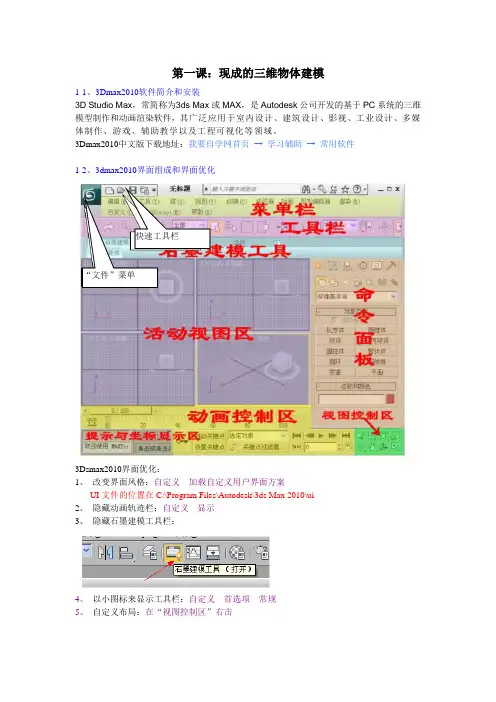
第一课:现成的三维物体建模1-1、3Dmax2010软件简介和安装3D Studio Max,常简称为3ds Max或MAX,是Autodesk公司开发的基于PC系统的三维模型制作和动画渲染软件,其广泛应用于室内设计、建筑设计、影视、工业设计、多媒体制作、游戏、辅助教学以及工程可视化等领域。
3Dmax2010中文版下载地址:我要自学网首页→ 学习辅助→ 常用软件1-2、3dmax2010界面组成和界面优化快速工具栏“文件”菜单3Dsmax2010界面优化:1、改变界面风格:自定义---加载自定义用户界面方案UI文件的位置在C:\Program Files\Autodesk\3ds Max 2010\ui2、隐藏动画轨迹栏:自定义---显示---3、隐藏石墨建模工具栏:4、以小图标来显示工具栏:自定义---首选项---常规---5、自定义布局:在“视图控制区”右击1-3、3dmax2010视图控制1-4、3Dmax2010标准基本体长方体、球体、圆柱体、圆环、茶壶、圆锥体、几何球体、管状体、四棱锥、平面1-5和1.6、实例:装饰品知识点:(1)、学习堆积木式的建模方法,(2)、学习“选择、移动、修改、复制”物体1-7、实例:桌几尺寸:1300*800 1000*500 25*480知识点:(1)、使用标准尺寸建模1-8、3Dmax2010扩展基本体异面体、切角长方体、油罐,纺锤,油桶、球棱柱、环形波,软管,环形结、切角圆柱体、胶囊、L-Ext , C-Ext、棱柱。
1-9、1-10 实例:简约茶几尺寸:玻璃半径:500mm 高10mm 环形结:半径:335mm P:1 Q:3 横截面半径:15mm 知识点:(1)、借助其它物体来确定尺寸(2)、学习“对齐”和“旋转”物体1-11、综合实例:沙发尺寸:总的800*800*100 坐垫650*650*150 柱子两侧150*300 柱子后面150*500 脚25*50知识点:把前面学习的知识综合应用。

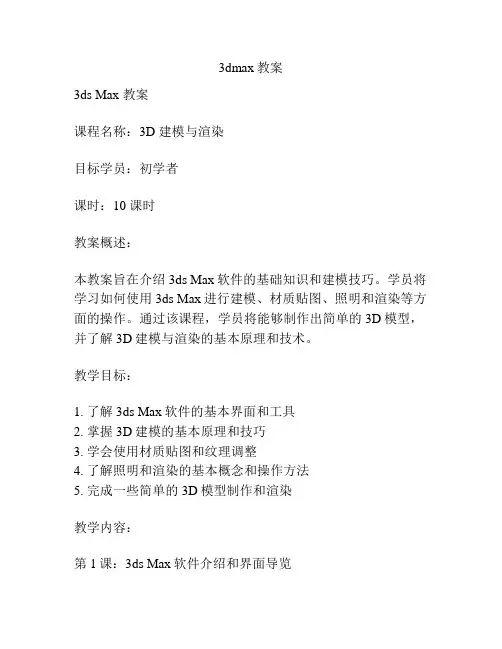
3dmax教案3ds Max 教案课程名称:3D 建模与渲染目标学员:初学者课时:10 课时教案概述:本教案旨在介绍3ds Max软件的基础知识和建模技巧。
学员将学习如何使用3ds Max进行建模、材质贴图、照明和渲染等方面的操作。
通过该课程,学员将能够制作出简单的3D模型,并了解3D建模与渲染的基本原理和技术。
教学目标:1. 了解3ds Max软件的基本界面和工具2. 掌握3D建模的基本原理和技巧3. 学会使用材质贴图和纹理调整4. 了解照明和渲染的基本概念和操作方法5. 完成一些简单的3D模型制作和渲染教学内容:第1课:3ds Max软件介绍和界面导览- 介绍3ds Max软件的基本功能和应用领域- 导览软件界面的不同区域和工具栏- 学会基本的操作技巧,如选择、移动、缩放和旋转第2课:建模基础- 学会使用基本的几何体进行建模- 学习如何编辑多边形和顶点来创建自定义模型- 掌握模型的细节增加和缩减的技巧第3课:材质和纹理- 了解材质和纹理的基本概念和应用- 学习如何使用材质编辑器创建和调整材质- 掌握如何添加纹理贴图和调整其属性第4课:照明和渲染- 介绍照明和渲染的基本原理和技巧- 学习如何添加灯光和调整其属性- 了解渲染设置和输出选项第5课:建模实践- 导师展示一个简单的建模项目,并解释设计思路和步骤- 学生根据导师的指导,尝试制作一个类似的模型- 教师提供反馈和指导,帮助学生完善模型第6课:材质和纹理实践- 导师展示一个使用材质和纹理的项目,并解释设计思路和步骤- 学生根据导师的指导,尝试创建一个类似的场景- 教师提供反馈和指导,帮助学生调整材质和纹理第7课:照明和渲染实践- 导师展示一个照明和渲染的项目,并解释设计思路和步骤- 学生根据导师的指导,尝试创建一个类似的场景- 教师提供反馈和指导,帮助学生调整照明和渲染设置第8-10课:综合项目- 学生根据自己的兴趣和创意,设计并制作一个复杂的3D模型- 导师提供反馈和指导,帮助学生完善模型和渲染效果- 学生展示他们的作品,并接受同学和导师的评价和建议教学评估:1. 每节课结束后,进行课堂测验以检查学生对所学知识的掌握情况。
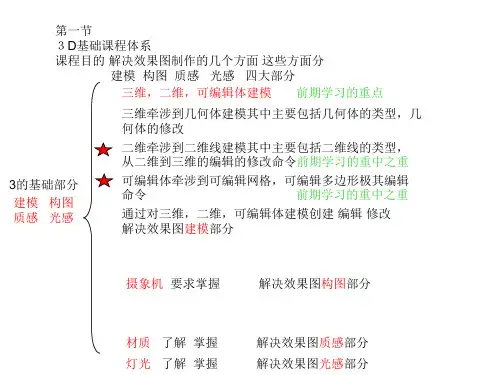
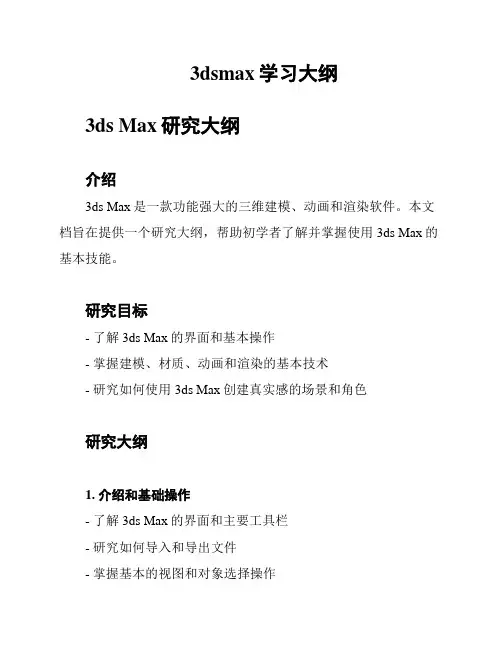
3dsmax学习大纲
3ds Max研究大纲
介绍
3ds Max是一款功能强大的三维建模、动画和渲染软件。
本文档旨在提供一个研究大纲,帮助初学者了解并掌握使用3ds Max的基本技能。
研究目标
- 了解3ds Max的界面和基本操作
- 掌握建模、材质、动画和渲染的基本技术
- 研究如何使用3ds Max创建真实感的场景和角色
研究大纲
1. 介绍和基础操作
- 了解3ds Max的界面和主要工具栏
- 研究如何导入和导出文件
- 掌握基本的视图和对象选择操作
2. 建模技术
- 研究如何创建基本几何体和修改其属性- 掌握多边形建模技术和编辑模式
- 研究如何使用变形器创建复杂形状
3. 材质和纹理
- 了解材质和纹理的概念
- 掌握如何创建和编辑材质
- 研究如何应用纹理和调整其属性
4. 动画技术
- 研究如何创建关键帧动画
- 掌握曲线编辑器和时间轴的使用
- 研究如何添加效果和动画路径
5. 渲染和输出
- 了解不同的渲染选项和设置
- 掌握如何设置光照和影响效果
- 研究如何渲染场景和导出成品
研究资源推荐
- 在线课程和视频教程:例如Coursera、Udemy等
- 社区论坛和博客:例如CGSociety、Polycount等
以上为3ds Max学习大纲,希望能够帮助你开始学习和掌握这一强大的三维建模软件。
祝你学习顺利!。
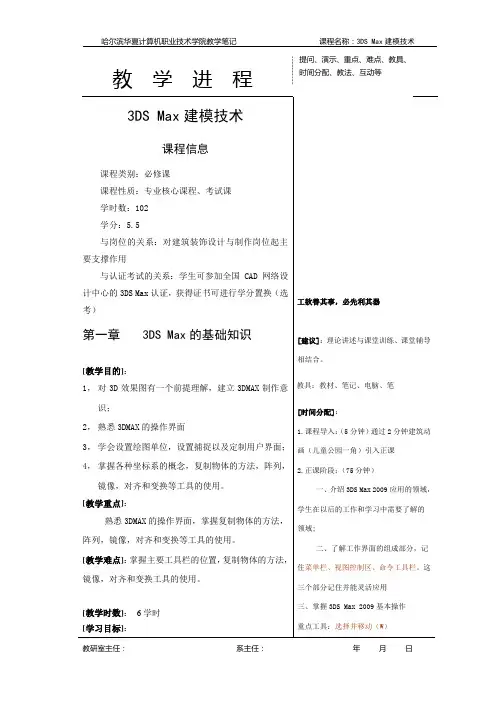
一、文件的基本操作1、新建:2、打开:3、重置:4、保存:5、退出:二、三维空间的理解和建模1、创建对象第一次运行3D时,我们眼前首先会出现4个窗口,即Top,Front,Left,Perspective窗口。
有那么多窗口,到底应该在哪一个窗口绘制对象呢?这时你会感到有些茫然。
绘制对象是应观察Top,Front,Left等窗口,应边观察边创建则会更加便利,而在Perspective窗口中,只进行视点的确定,不进行创建和组装对象,当然,绘制、组装也是可以的,但是准以做到准确。
2、视图的缩放(1)切换单个和多个视图:Alt+W(2)在单个视图中显示其它视图:输入视图名称的首字母。
对象的选择在3dsmax中要对物体进行修改和编辑,必须先要选择该物体,然后再操作,即先选择后操作,这是一个基本的原则。
(1)直接单击选择(2)通过名称选择(H)在工具栏上单击[Select Object]工具,单击即可选择物体。
在以线框模式显示的视图中,被选中的物体为白色。
如果是在光滑高光模式显示的视图中,被选中的物体周围会出现白色的边框。
加选:按Ctrl键单击其它物体。
减选:按Alt键单击已选择的物体。
取消选择:单击视图中空白区域,可取消所有物体的选择状态。
用户创建的对象都有名字。
如果场景中创建的对打开:Ctrl+o保存:Ctrl+s视图窗口视窗控制区Alt+z缩放视口Ctrl+W局部放大Alt+W大屏幕切换象较多时,可通过物体名称来选择。
(3)划定选择区域(Q)➢矩形选取框➢圆形选取框➢多边形选取框➢套索选取框(4)选择方式➢窗口➢横跨(5)通过菜单选择➢Edit—Select All:可以选中所有物体(Ctrl+A)➢Edit—None: 可以取消所有物体的选择(Ctrl+D)➢Edit——Invert: (Ctrl+I)反选,选中的物体被取消选择,未被选中的物体将被选快捷键:R 择。
(6)锁定选择的对象为了便于后面的操作,当选择多个对象的时候,最好将选择的对象锁定。
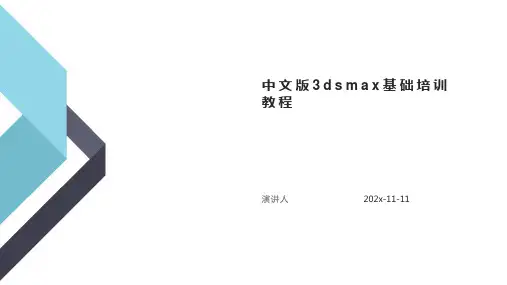

三维建模技术(3dsMAX)教学大纲
课程概述
本课程用更通俗易懂的方式归纳不同的建模方法,利用这些方法制作
生活中的模型,后期整合为心仪的室内一角场景,设置材质和灯光,最终
以静态效果图或者全景漫游形式呈现。
课程大纲
01
你好,三维世界!课时
1.1 认识3ds MAX软件 1.2 工作界面视图设置 02
02初露锋芒,入门小案例课时
2.1 3ds MAX基本操作 2.2 纸上的小人儿站起来 03
搭积木和变形记,几何体建模课时
3.1工具的使用,小人儿请站好!3.2布尔,窗帘和竹笛
3.3三维修改器1(弯曲、FFD),苹果
3.4三维修改器2(晶格、锥化),灯罩和花瓶04
超级变身,样条线建模课时
4.1样条线创建,灯线4.2放样,香蕉和窗帘
4.3二维修改器1(车削),盘子和高脚杯4.4二维修改器2(挤出、倒角),椅子
05
05雕刻时光,多边形建模课时
5.2多边形建模常用命令,咖啡杯5.3雕刻剑5.4雕刻斧06
06对镜贴花黄,材质贴图课时
6.1标准材质,竹笛
6.2VRAY材质,生活一角场景6.3UVW展开1,长方体包装盒6.4UVW 展开2,剑07
07有光就有希望,灯光、渲染课时
7.1标准灯光,简单场景布光7.2光度学灯光,射灯效果7.3VRAY灯光,日光效果7.4渲染输出08
室内全景漫游,综合案例1课时
8.1空间搭建总述
8.2循序渐进实操(1)8.3家居和灯光总述8.4循序渐进实操(2)09
小海豚,综合案例2课时
9.1小海豚建模总述9.2循序渐进实操(1)9.3小海豚贴图总述9.4循序渐进实操(2)。
《3DSMAX基础建模教程》资料总结:第一课:现成三维体建模1-1、3DS max简介:菜单栏、工具栏、视图区、动画区、命令面板、视图控制区1-2、3DS max的视图控制:1-3、3DS max的标准基本体:创建标准基本体时,可以进行参数修改;仍然第二次选取后,要通过修改面板来进行参数修改。
1-4、处女作___凉亭:Shift+移动=复制1-5、3DS max扩展基本体:L-Ext=L形墙;C-Ext=C形墙。
扩展基本体里用得最多的切角长方体:1、长度代表Y轴,宽度代表X轴,高度代表Z轴。
2、圆角控制圆角的大小;圆角分段控制圆角的圆滑度。
1-6、实例___沙发:利用四个切角长方体的组合来制做完成。
1-7、实例___床头柜:床头柜的实体尺寸50、50、60。
1、自定义→单位设置→“公制”选项改成毫米;“系统单位设置”:一个单位=1.0毫米。
2、拉手:用扩展基本体中的“软管”画出,“软管”有三处设置要修改,“直径”改37,“高度”改50,“周期数”改1。
1-8、渲染视图:保存图片,一般选择TIF文件:图像清晰,文件小,且是印刷打定的格式。
F9是渲染上一个视图,工具栏中的快速渲染才是渲染当前视图。
第二课:二维转三维(上)2-1、3DS max的图形:用线条建模,也就是通常的二维转三维。
1、样条线中的截面,本身不是一个线条,他是对立体截出的一个线条。
选取一个立体,点取,然后在修改面板里点取“创建图形”。
2、创建线,能过单击创建直线,单击点不放生产曲线。
撤销当前的点,返回上一个点,按Backspace撤销键。
3、“挤出”命令,修改器→网格编辑→挤出。
2-2、线的控制和编辑样条线:1、线段的控制和编辑通来修改命令来完成。
一般通过修改顶点,顶点的修改有角点、平滑、Bezier(一条控制杆,必须在一条直线上)、Bezier角点(一条控制杆,可以不在一条直线上)四种。
2、矩形的修改,除了修改面板之外,进行较复杂的修改:通过修改器→面板/样条线的编辑→编辑样条线,进行点、分段、样条线的修改。
2-3、“挤出”命令___半月茶几插值:控制所有线条的圆滑度。
(在创建图形中参数的上栏)2-4、“车削”命令___碗“车削”是最主要的是:轴的位置要合适。
选线作图时,同时按住“Shift”单击鼠标左键作线:画水平线或垂直线。
2-5、“车削”命令___杯子:1、“G”键:去掉网格。
2、调整Bezier角点X、Y轴时:按F8时——X轴不动,Y轴动;再按F8时——Y轴不动,X轴动;第三次按F8时——X、Y轴都动。
3、生成轮廓线时:修改面板→点击Line→样条线→轮廓,在视图中按住鼠标左键向左或向右拖动。
4、“优化”命令线段上添加角点时:修改面板→点击Line→顶点→优化,然后在相应位置进行添加。
注意:开始的优化健是灰色的不能点击,得先点击Line——顶点,之后优化才能完成。
5、“车削”命令中的方向和对齐:方向:X、Y、Z,分别是轴线向X、Y、Z进行车削,一般不选,默认的Y轴。
对齐:最小、中心、最大,分别轴线位于X轴的最左边,X轴的中心位置,X轴的最右边,数学坐标轴中一般定义X轴最右边的最大。
2-6、实例___门1、一般门的尺寸:高2000 mm,宽900 mm,厚50mm;玻璃一般按10 mm画。
2、“附加”命令:编辑样条样→附加将几个图形加在一起,中间重合的部分镂空,常用于做雕窗。
3、容易出现错误的操作:当拉手做好后,调整位置时,拉手发生变形时,可能是因为我们选取的是车销的轴线而并非是线段导致的;重新选择线段。
第三课:二维转三维(下)3-1、“倒角”命令__立体字“倒角”命令和“挤出”命令是十分相似的,但是比“挤出”命令更强大,他有几级挤出,还增加了倒角。
“级别”中的“轮廓”输入数值时,+值朝外倒,-值朝内倒。
3-2、“可渲染样条线”命令___沙发沙发一般长:1500mm,宽50 mm。
1、“圆角”命令:类似于“优化”命令线段上添加角点时:修改面板→点击Line→顶点→圆角2、“可渲染样条线”命令:就是为样条线添加厚度达到可以渲染的效果。
通过修改器→面板/样条线的编辑→可渲染样条线编辑3、“镜像”命令:等Cad中镜像操作一样。
3-3、实例___餐桌1、菜单栏中“组”命令:点击后选取“成组”,几个形体组成一个组合体,便于集中操作。
2、在透视图中善用“旋转”命令:红色代表在X轴上的旋转;绿色代表Y轴上的旋转;兰色代表Z轴上的旋转。
3-4、“轮廓倒角”命令___古式茶几倒角剖面:意义就是小距形沿着大距形走了一圈。
操作:必须为要进行倒角剖面的距形先设置一个前视图的小距形,然后选取修改器例表的“倒角剖面”命令,最后要在下拉的列表中点击“拾取剖面”命令。
倒角剖面的属性:当拾取的剖面是开放时,距形反而是封闭的。
(常用做桌面等)当拾取的剖面是封闭时,距形反面是是开放的。
(桌面中间是镂空的,不实用)3-5、“轮廓倒角”命令___马桶重复使用经过修改器使用过的命令时,可以复制移动后,点过垃圾箱删除修改过的命令,保留样条原样,进行二次使用。
马桶的制作:桶身:第一步、画矩形,修改面板中右键编辑样条线,为前后四个点添加“圆点”命令。
第二步、通过倒角剖面画出;桶盖通过复制桶身的线段,然后删除原“倒角剖面”命令,进行“倒角”命令得出;水箱:必须为矩形设置圆角,通过:“挤出”命令做图;水箱盖:通过复制水箱的线段,然后删除原“倒角剖面”命令,进行“倒角”命令得出。
倒角和倒角剖面命令:倒角:“倒角”命令和“挤出”命令是十分相似的,但是比“挤出”命令更强大,他有几级挤出,还增加了倒角。
倒角剖面:意义就是小距形沿着大距形走了一圈,具有强大的立体感,多用于制曲面立体。
第四课:布尔运算和放样4-1、布尔运算布尔运算的定义:先使两个模型重叠一部分,就可以求出这两个模型的并集、交集、差集。
1、三维物体:创建面板→复合对像→布尔。
4-2、多次布尔运算多次布尔运算定义:同一模型如果进行多次布尔运算,很容易出错,因此需要把多个物体连接在一起,再进行一次布尔运算。
例:1、用线在顶视图中画墙,然后用修改里的样多线推出轮廓命令,最后用挤出命令得出墙。
2、用长方体在墙体上添加窗、门等,将多个窗、门连接在一起进行布尔运算。
3、操作:点击其中一个长方体进行修改面板,右击属性→“可编辑网格”下拉列表中“编辑几何体”选择“附加”命令,将几个窗附加在一起。
然后用布尔运算,拾取操作对像可以完成。
说明:“可编辑网格”下拉列表中“编辑几何体”选择的“附加”命令和“成组”命令的意义不同。
“成组”:只是将几个物体连在一起,他们只能一起拖动、旋转等。
“附加”命令:是将几个物体真正意义上的组合在一起,连物体的不同颜色也变成相同,具有统一的属性。
是进行多次布尔运算的必要前提操作。
4-3、放样先画出路径曲线,再另外绘出一个横面图形,就可以计算出这个物体的形状,这种建模方法叫做建模。
创建面板→几何体→复合对像→放样。
4-4、放样的修改1、可以通过修改图形、修改路径,来达到放样修改的目的。
2、可以删除图形和路径,放样不变;又可以通过修改器面板点取后《框选》放样的模型来进行图形和路径的修改。
3、线段的圆滑度通过“插值”来修改,放样的圆滑度:通过“蒙皮参数”来修改,通过“路径步数”和“图形步数”达到合适圆滑度的目的。
4-5、放样的变形放样的变形:缩放、扭曲、变形。
通过放样下拉列表的“蒙皮参数”来完成缩放、扭曲、变形。
4-6、放样的变形__牙膏实例1、在前视图横面取星形,路径取一条直线。
放样后进行缩放。
2、牙膏主体横面取圆,路径取一直线,放样后做成圆柱体。
然后在蒙皮参数里修改缩放变形轴的线段,在左边添加两个点,移动后生成嘴的模型;后面的变形成瘪状,在默认情况下不能生成的,要生取消变形轴左上角的锁,在X轴上的进行缩放。
最后在后部添加一个点,设置成Bezier平滑。
生成理想图形。
4-7、放样的图形的“居左、居中、居右”1、制作窗帘时,在平面图中作图形,波浪形线段,在前视图中做直线路径。
2、作放样,在缩放轴中偏左位置添加角点,作分段处理。
注意:放样后,可能会出现一边有效果,另一面没有效果的情况,只需在蒙皮参数下做“翻转法线”命令即可。
3、这样做出来的是一整个窗帘,要达到左边、右边窗帘的效果,在修改面板下点击图形,然后框选图形波浪线,出现“居左、居中、居右”的选项。
4-8、多截面放样多截面放样,就是一次放样,多次选取获了图形来完成,多次“获取图形”时,先要定义“路径”设置参数。
(路径的绘制还有讲究,一般从先要放样的地方开始绘制。
)例:一根筷子的制作:1、在平面图中作一个圆和一个距形,在立面图中从下至上作一条直线路径。
2、通过放样先做圆的横面,然后做第二次距形的放样,在“路径参数”上直接修改数字,点击获取图形,得到上部的距形放样。
注意:1、多截面放样时,可能出现几个放样图形的位置大小不理想时,点击Loft01→图形,框选一个图形移动到合适位置即可。
2、当距形和圆形交错处出现扭曲时,就工具栏中的旋转命令,对图形中矩形沿Z轴进行旋转,达到合适位置即可。
切注:放样命令时—图形的选取千万得利用框选来完成,Loft图形下面条栏会出现相应的英文提示;需要旋转图形时尽量用点选来处理需要旋转的图形。
第五课:修改图形(上)5-1、编辑网格命令“编辑网格”命令:适用于将立体、平面进行分解做点、边、面的修改。
“编辑多样线”命令:适用于做平面的修改。
矩形立体:通过修改下面参数面板中,长度分段、宽度分段、高宽分段来达到为立体分段的目的。
顶点呈塌陷的模型:例五星图案。
(也可用选取上部顶点后做缩放命令)编辑网格→顶点→塌陷(顶点的下拉列表中)5-2、网格平滑命令定义:使物体产生圆滑、流线型的效果。
例:床。
主要靠迭代次数来改变:控制光滑的程度(不要超过3)菜单栏:修改器→细分曲面→网格平滑。
5-3、外壳命令定义:在3dx max中,单层是没有厚度的,利用Shell命令可以使单层的面变为双层,从而具有厚度的效果。
倒角边:利用弯曲线条可以控制外壳边缘的形状。
例:木桶3DS max物体的构成:(属性)1、3ds的物体是一个由面构成的空心物体。
2、3ds的面有正面和反面之分,正面可见,反面不可见。
3、3ds的的面是没有厚度的。
操作:修改器→参数化变形器→壳5-4、外壳命令__木桶实例F4:显示物体的分段数。
5-5、移动阵列阵列工具:是指将源对象按指定的方式成批复制,并将源对像保留在原位置。
1、移动阵列:是指将源对象按指定的“距离”成批复制。
2、旋转阵列:是指将源对象按指定的“角度”旋转并成批复制。
3、缩放阵列:是指将源对象按指定的缩放比例成批复制。
例:楼梯:L:1500mm;W:240mm;H:150 mm。
移动阵列设置中:X:240,Z:150。